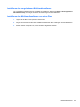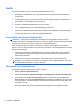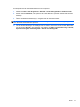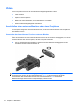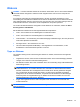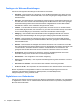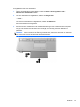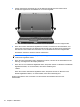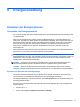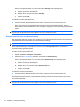HP EliteBook 2740p User Guide - Windows XP
Table Of Contents
- Merkmale
- Verwenden des Tablet PC
- Netzwerk
- Verwenden von Wireless-Geräten (bestimmte Modelle)
- Verwenden eines WLAN
- Verwenden des HP UMTS-Moduls (bestimmte Modelle)
- Verwenden von Bluetooth-fähigen Geräten (bestimmte Modelle)
- Fehlerbeseitigung bei Problemen mit Wireless-Verbindungen
- Verwenden des Modems (bestimmte Modelle)
- Herstellen einer Verbindung zu einem lokalen Netzwerk (LAN)
- Zeigegeräte, Touchscreen und Tastatur
- Verwenden der Zeigegeräte
- Verwenden des Stifts
- Verwenden des Touchscreen (bestimmte Modelle)
- Verwenden der Tastatur
- Verwenden der Quick Launch-Tasten
- Öffnen der Systemsteuerungsoption HP Quick Launch Buttons
- Verwenden von HP QuickLook
- Verwenden von HP QuickWeb
- Verwenden des integrierten Ziffernblocks
- Multimedia
- Energieverwaltung
- Einstellen der Energieoptionen
- Anschließen an die externe Netzstromversorgung
- Verwenden des Akkus
- Suchen nach Informationen zum Akkuinformationen unter Hilfe und Support
- Verwenden von Akku-Test
- Anzeigen des Akkuladestands
- Einsetzen und Entfernen des Akkus
- Aufladen des Akkus
- Maximieren der Entladezeit des Akkus
- Niedriger Akkuladestand
- Feststellen eines niedrigen Akkuladestands
- Beheben eines niedrigen Akkuladestands
- Beheben eines niedrigen Akkuladestands, wenn eine externe Stromquelle vorhanden ist
- Beheben eines niedrigen Akkuladestands, wenn ein aufgeladener Akku verfügbar ist
- Beheben eines niedrigen Akkuladestands, wenn keine Stromquelle verfügbar ist
- Beheben eines niedrigen Akkuladestands, wenn der Computer den Ruhezustand nicht beenden kann
- Kalibrieren eines Akkus
- Einsparen von Akkuenergie
- Aufbewahren von Akkus
- Entsorgen eines gebrauchten Akkus
- Austauschen des Akkus
- Testen eines Netzteils
- Ausschalten des Computers
- Laufwerke
- Externe Geräte
- Externe Speicher- und Erweiterungskarten
- Speichermodule
- Sicherheit
- Schützen des Computers
- Verwenden von Kennwörtern
- Verwenden der Sicherheitsfunktionen in Computer Setup
- Verwenden von Antivirensoftware
- Verwenden von Firewalls
- Installieren wichtiger Updates
- Verwenden von HP ProtectTools Security Manager (bestimmte Modelle)
- Installieren einer Diebstahlsicherung
- Software-Updates
- Sichern und Wiederherstellen
- Computer Setup
- MultiBoot
- Verwalten und Drucken
- Reinigungshinweise
- Index
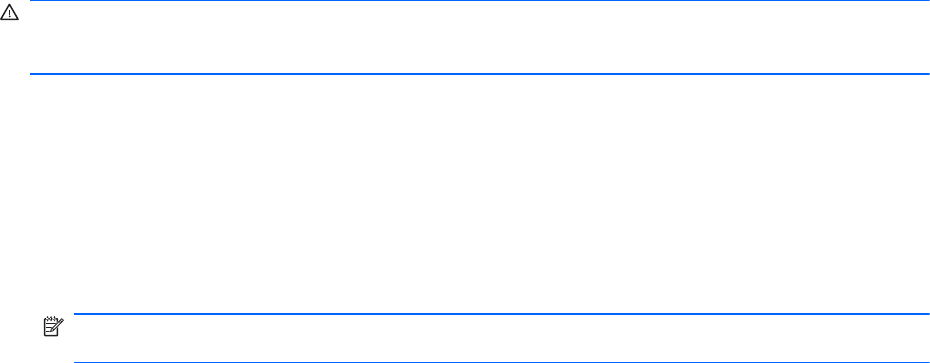
Audio
Auf Ihrem Computer können Sie verschiedene Audiofunktionen nutzen:
●
Wiedergeben von Musik über Ihre Computerlautsprecher und/oder angeschlossene externe
Lautsprecher
●
Audioaufzeichnung über die internen Mikrofone oder ein angeschlossenes externes Mikrofon
●
Herunterladen von Musikdateien aus dem Internet
●
Erstellen von Multimediapräsentationen mit Ton und Bild
●
Ton- und Bildübertragungen mit Instant Messaging Programmen
●
Streaming von Radioprogrammen (bestimmte Modelle) oder Empfangen von Hörfunksignalen
●
Erstellen oder „Brennen“ von Audio-CDs (bestimmte Modelle)
Anschließen von externen Audiogeräten
VORSICHT! Verringern Sie unbedingt die Lautstärke, bevor Sie Kopfhörer, Ohrhörer oder ein
Headset verwenden, um Gesundheitsschäden zu vermeiden. Weitere Sicherheitshinweise finden Sie
im Dokument Hinweise zu Zulassung, Sicherheit und Umweltverträglichkeit.
Wenn Sie externe Geräte wie externe Lautsprecher, Kopfhörer oder ein Mikrofon anschließen
möchten, lesen Sie die Informationen im Lieferumfang des Geräts. Um beste Ergebnisse zu erzielen,
beachten Sie Folgendes:
●
Stellen Sie sicher, dass das Gerätekabel fest in der entsprechenden Buchse des Computers
sitzt. (Kabelanschlüsse sind in der Regel entsprechend den passenden Computerbuchsen
farblich gekennzeichnet.)
●
Stellen Sie sicher, dass alle erforderlichen Treiber für das externe Gerät installiert sind.
HINWEIS: Ein Treiber ist ein erforderliches Programm, das die Signale zwischen dem Gerät
und dem damit verwendeten Programm „übersetzt“.
Überprüfen der Audiofunktionen
So überprüfen Sie die Systemsounds auf Ihrem Computer:
1. Wählen Sie Start > Systemsteuerung.
2. Klicken Sie auf Sounds, Sprachein-/ausgabe und Audiogeräte > Sounds und Audiogeräte.
3. Wenn das Fenster Sounds und Audiogeräte geöffnet ist, klicken Sie auf die Registerkarte
Sounds. Wählen Sie unter Programmereignisse ein beliebiges Soundereignis, wie einen Piep-
oder ein Signalton, und klicken Sie dann auf das Symbol mit dem Pfeil nach rechts neben dem
aufgeführten Sound.
Die Audioausgabe sollte über die Lautsprecher oder angeschlossene Kopfhörer erfolgen.
70 Kapitel 5 Multimedia